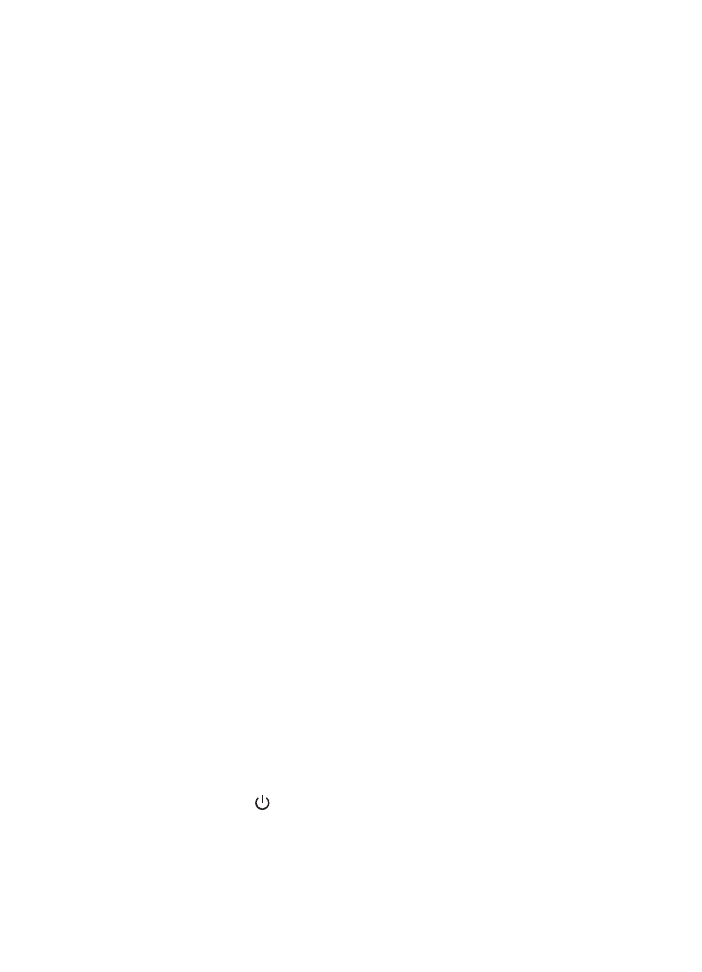
Windows
Kaldırmak için, yöntem 1
1.
Yazıcının bilgisayarınızla olan bağlantısını kesin. HP yazılımı yeniden yükleninceye kadar
bilgisayarınıza bağlamayın.
2.
Bilgisayar masaüstünde Başlat'ı tıklatın, Programlar'ı veya Tüm Programlar'ı seçin, HP'yi
ve yazıcı adını tıklatın, ardından Kaldır'ı tıklatın.
3.
Ekrandaki yönergeleri izleyin.
4.
Paylaşılan dosyaları kaldırmak isteyip istemediğiniz sorulursa Hayır'ı tıklatın.
Bu dosyalar silinirse bunları kullanan diğer programlar düzgün çalışmayabilir.
5.
Bilgisayarınızı yeniden başlatın.
6.
HP yazılımını yeniden yüklemek için, HP yazılım CD'sini bilgisayarınızın CD sürücüsüne
takın ve ekrandaki yönergeleri izleyin.
7.
HP yazılımı bağlamanızı istediğinde yazıcıyı bilgisayara bağlayın.
8.
Yazıcıyı açmak için
(Güç) düğmesine basın.
Yazıcıyı bağlayıp açtıktan sonra, tüm Tak ve Kullan işlemlerinin tamamlanması için birkaç
dakika beklemeniz gerekebilir.
9.
Ekrandaki yönergeleri izleyin.
Ek C
132
Ağ kurulumu
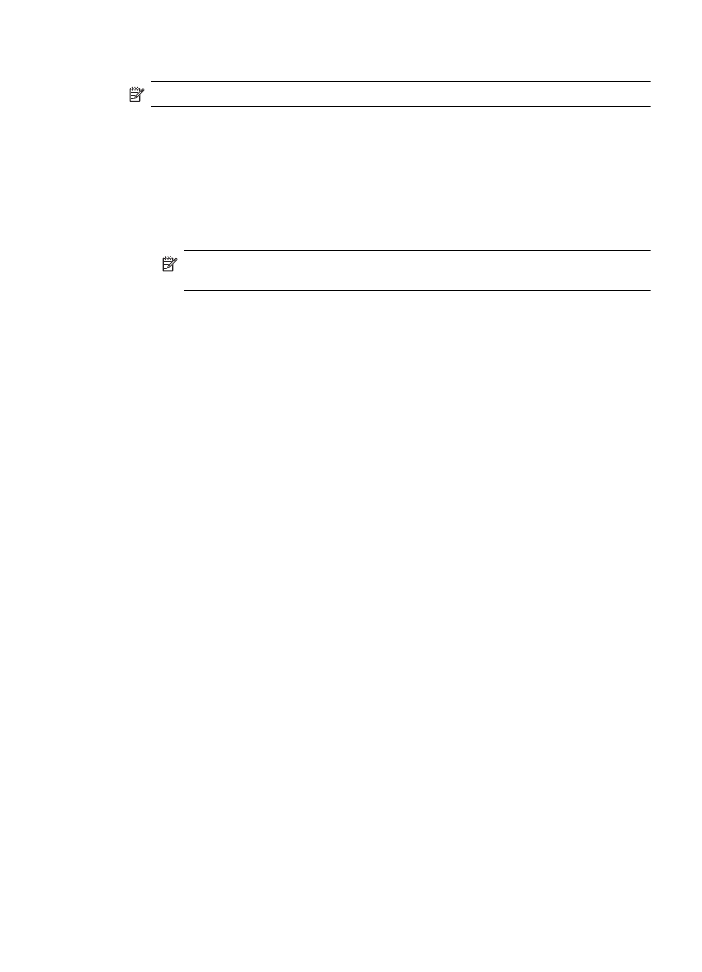
Kaldırmak için, yöntem 2
Not Windows'un Başlat menüsünde Kaldır bulunmuyorsa bu yöntemi kullanın.
1.
Bilgisayar masaüstünde, Başlat'ı tıklatın, Ayarlar'ı seçin, Denetim Masası'nı ve ardından
Program Ekle/Kaldır'ı tıklatın.
-Veya-
Başlat'ı, Denetim Masası'nı tıklatın sonra Programlar ve Özellikler'i çift tıklatın.
2.
Yazıcı adını seçin ve ardından Değiştir/Kaldır ya da Kaldır/Değiştir'i tıklatın.
Ekrandaki yönergeleri izleyin.
3.
Yazıcının bilgisayarınızla olan bağlantısını kesin.
4.
Bilgisayarınızı yeniden başlatın.
Not Bilgisayarınızı yeniden başlatmadan önce yazıcının bağlantısını kesmeniz
önemlidir. HP yazılımı yeniden yükleninceye kadar yazıcıyı bilgisayarınıza bağlamayın.
5.
HP yazılım CD'sini bilgisayarınızın CD sürücüsüne takın ve Kur programını başlatın.
6.
Ekrandaki yönergeleri izleyin.